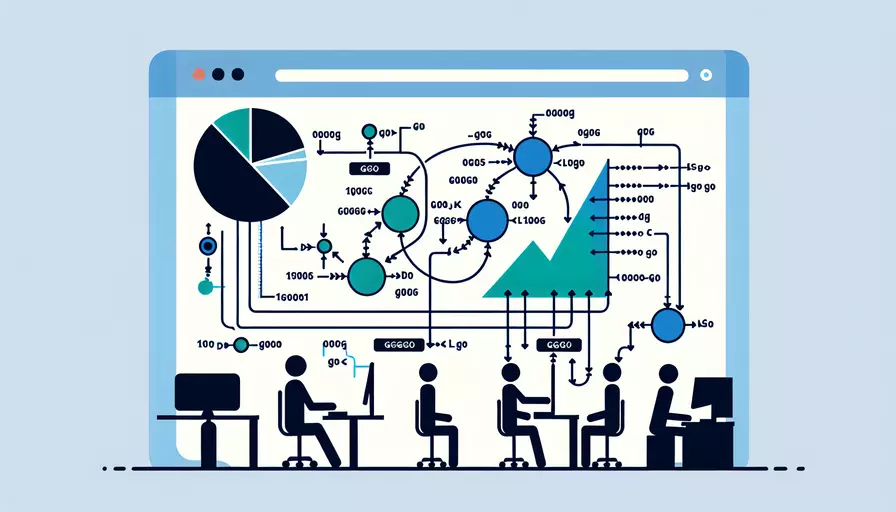
编译Go语言的过程相对简单直观。1、安装Go编译器;2、编写Go源代码;3、使用命令行工具编译代码。下面我们详细探讨这三个步骤中的其中一个:安装Go编译器是编写和运行Go程序的第一步。你可以从Go语言的官方网站下载最新版本的Go编译器,并按照安装指南完成安装。安装完成后,你可以使用命令行工具验证安装是否成功,例如执行 go version 命令来检查Go的版本信息。
一、安装GO编译器
安装Go编译器是编写和运行Go程序的第一步。以下是详细的安装步骤:
步骤:
- 访问官方网站:前往Go官方网站下载最新版本的Go编译器。
- 选择操作系统:根据你的操作系统选择适合的安装包(Windows、macOS、Linux等)。
- 下载并安装:下载完成后,运行安装程序并按照提示完成安装。
- 设置环境变量:为了方便使用,需要将Go的安装目录添加到系统的环境变量中。具体步骤因操作系统而异:
- Windows:将
C:\Go\bin添加到系统的PATH环境变量中。 - macOS/Linux:将
/usr/local/go/bin添加到你的$PATH中,可以通过修改.bash_profile或.bashrc文件来实现。
- Windows:将
- 验证安装:打开命令行工具,输入以下命令验证安装是否成功:
go version如果正确安装,你将看到Go的版本信息。
二、编写GO源代码
编写Go源代码是开发Go应用的核心步骤。以下是一个简单的Go程序示例以及编写步骤:
示例代码:
package main
import "fmt"
func main() {
fmt.Println("Hello, World!")
}
步骤:
- 创建工作目录:选择一个工作目录,用于存放你的Go项目。
- 创建源码文件:在工作目录中创建一个文件,例如
main.go。 - 编写代码:使用你喜欢的文本编辑器(如VS Code、Sublime Text等)打开
main.go,并编写你的Go代码。
三、使用命令行工具编译代码
编译Go代码是将源代码转换为可执行文件的过程。Go语言提供了简单易用的编译工具。以下是详细步骤:
步骤:
- 打开命令行工具:根据你的操作系统选择合适的命令行工具(Windows的CMD、macOS的Terminal等)。
- 导航到源码目录:使用
cd命令导航到包含main.go的目录。 - 编译代码:输入以下命令编译Go代码:
go build main.go这将生成一个可执行文件(在Windows上是
main.exe,在macOS和Linux上是main)。 - 运行可执行文件:输入以下命令运行生成的可执行文件:
./main如果编译和运行成功,你将看到输出
Hello, World!。
四、项目结构和依赖管理
在实际开发中,Go项目通常包含多个文件和依赖。合理的项目结构和依赖管理有助于维护和扩展项目。
项目结构:
一个典型的Go项目结构如下:
myproject/
├── bin/
│ └── myproject (可执行文件)
├── pkg/
│ └── myproject (编译后的包)
├── src/
│ └── myproject
│ ├── main.go
│ ├── utils.go
│ └── ...
└── go.mod (依赖管理文件)
依赖管理:
Go语言使用go mod工具进行依赖管理。以下是常用命令:
-
初始化模块:在项目目录中运行以下命令初始化Go模块:
go mod init myproject这将创建一个
go.mod文件,用于记录项目依赖。 -
添加依赖:在代码中引用外部包时,Go会自动添加依赖到
go.mod文件中。你也可以手动添加依赖:go get github.com/some/package -
更新依赖:运行以下命令更新所有依赖到最新版本:
go get -u
五、调试和测试GO代码
调试和测试是确保代码质量的重要环节。Go语言提供了丰富的调试和测试工具。
调试:
- 使用IDE:许多IDE(如VS Code、GoLand等)提供了内置的调试器,可以设置断点、单步执行等。
- 命令行调试:使用
dlv工具进行命令行调试。安装dlv:go get -u github.com/go-delve/delve/cmd/dlv然后运行以下命令启动调试:
dlv debug main.go
测试:
Go语言内置了强大的测试框架。以下是测试的基本步骤:
- 编写测试文件:在项目目录中创建一个测试文件(例如
main_test.go):package mainimport "testing"
func TestHelloWorld(t *testing.T) {
expected := "Hello, World!"
result := HelloWorld()
if result != expected {
t.Errorf("Expected %s but got %s", expected, result)
}
}
- 运行测试:在命令行中运行以下命令执行测试:
go test这将自动发现并运行所有测试文件。
六、部署和发布GO应用
在完成开发和测试之后,最后一步是部署和发布你的Go应用。
步骤:
- 编译为生产可执行文件:使用以下命令编译你的Go应用为生产环境的可执行文件:
go build -o myapp main.go - 选择部署环境:根据你的需求选择合适的部署环境(如本地服务器、云服务等)。
- 上传可执行文件:将生成的可执行文件上传到目标服务器。
- 配置和运行:在目标服务器上配置必要的环境变量,并运行可执行文件:
./myapp
总结:
通过以上步骤,你可以从零开始编译和部署一个Go应用。安装Go编译器是第一步,接着编写Go源代码,然后使用命令行工具编译代码,并且合理地进行项目结构和依赖管理,最后进行调试和测试,以及部署和发布应用。每一步都至关重要,确保你能够顺利地开发和维护Go项目。进一步建议是深入学习Go语言的高级特性和最佳实践,这将有助于提升你的开发效率和代码质量。
相关问答FAQs:
1. 如何下载和安装Go语言?
要编译Go语言,首先需要在计算机上下载和安装Go语言的开发环境。以下是安装Go语言的步骤:
- 访问Go语言官方网站(https://golang.org)并下载与您计算机操作系统相对应的安装包。
- 打开下载的安装包并按照安装向导的提示进行安装。
- 在安装过程中,选择您希望将Go语言安装到的目录。默认情况下,Go语言将安装在
/usr/local/go(Linux和Mac)或C:\Go(Windows)下。 - 安装完成后,将Go语言的二进制文件路径添加到您的操作系统的环境变量中。这样您就可以在任何目录下使用Go命令了。
2. 如何编写Go语言代码?
编写Go语言代码非常简单,以下是一个简单的Hello World程序的示例:
package main
import "fmt"
func main() {
fmt.Println("Hello, World!")
}
上述代码定义了一个名为main的包,并在其中定义了一个名为main的函数。main函数是Go语言程序的入口点。fmt.Println()函数用于打印输出到控制台。
要编译和运行上述代码,可以按照以下步骤进行:
- 将上述代码保存为一个以
.go为扩展名的文件,例如hello.go。 - 打开命令行终端,并切换到保存代码文件的目录。
- 运行以下命令来编译和运行代码:
go run hello.go这将编译并直接运行代码,您将在终端上看到输出结果。
3. 如何编译和构建Go语言程序?
编译和构建Go语言程序可以将多个Go源代码文件编译为可执行文件。以下是编译和构建Go语言程序的步骤:
- 将所有需要编译的Go源代码文件保存在同一个目录下。
- 打开命令行终端,并切换到保存代码文件的目录。
- 运行以下命令来编译和构建程序:
go build这将使用Go编译器将源代码文件编译为可执行文件。默认情况下,可执行文件的名称与包的名称相同。如果您希望为可执行文件指定不同的名称,可以使用以下命令:
go build -o <可执行文件名称>例如,要将可执行文件命名为
myprogram,可以运行以下命令:go build -o myprogram编译和构建完成后,您将在当前目录下看到生成的可执行文件。您可以通过运行该可执行文件来执行程序。
文章标题:如何编译go语言,发布者:不及物动词,转载请注明出处:https://worktile.com/kb/p/3506075

 微信扫一扫
微信扫一扫  支付宝扫一扫
支付宝扫一扫 